投影仪自动更新提示关闭方法指南开篇段落:你是否被投影仪频繁的自动更新提示所困扰?本文将详细解释如何关闭投影仪的自动更新提示功能,帮助你拥有一个更顺...
2025-03-31 4 自动更新
在日常使用电脑的过程中,操作系统和应用程序的自动更新可能会带来一些不便,比如更新过程中需要重启电脑、占用网络资源、影响工作和娱乐等。在这里为大家介绍如何禁止电脑自动更新,并详细阐述设置步骤。
对于使用Windows操作系统的用户来说,禁止自动更新是一项常见的需求。下面是具体的操作步骤:
1.停止Windows更新服务
按下`Win+R`键打开运行窗口,输入`services.msc`并按回车。在服务列表中找到“WindowsUpdate”,右键点击选择“属性”。在弹出的窗口中,将启动类型更改为“禁用”,点击“确定”保存设置。
2.隐藏更新通知
为避免在“设置”中出现更新通知,可以在设置中关闭更新提示。依次点击“设置”>“更新和安全”>“高级选项”,然后关闭“使用WindowsUpdate检查更新”选项。
3.通过组策略编辑器禁止更新
在专业版、企业版或教育版的Windows系统中,可以通过组策略编辑器来禁止自动更新。按下`Win+R`键打开运行窗口,输入`gpedit.msc`并按回车。在组策略编辑器中依次导航到“计算机配置”>“管理模板”>“Windows组件”>“Windows更新”,然后找到“配置自动更新”,双击启用并设置为“禁用”。

除了操作系统,Office办公软件也可能会自动更新。如果你想禁止Office自动更新,可以按照以下步骤操作:
1.使用Office更新选项
打开任意一个Office应用程序,如Word,点击左上角的“文件”>“账户”>“更新选项”,在下拉菜单中选择“不要自动下载和安装更新”。
2.通过注册表编辑器
对于无法通过常规选项设置的Office版本,可以通过编辑注册表来禁止自动更新。按下`Win+R`键打开运行窗口,输入`regedit`并按回车。导航至`HKEY_CURRENT_USER\Software\Microsoft\Office\VersionNumber\Updates`,右键点击“Updates”选择“新建”>“DWORD(32位)值”,命名为“NoAutoUpdate”,值设置为“1”。

Windows10/11中的快速建议更新实际上不是安全更新或功能更新,而是推荐给用户的某些设置。如果想要禁止这一功能,可以按照以下步骤操作:
1.通过设置禁用快速建议
打开“设置”>“个性化”>“任务栏”,关闭下面的“获取建议、快捷操作和提示”选项。
2.通过组策略编辑器
同样,打开组策略编辑器,依次导航到“用户配置”>“管理模板”>“任务栏和开始菜单”,启用“关闭Windows10快速建议”。

Q1:禁止自动更新后,如何手动更新系统?
A:在“服务”中启用WindowsUpdate服务,然后打开“设置”>“更新和安全”>“Windows更新”,点击“检查更新”。对于Office,可以在“文件”>“账户”>“更新选项”中选择“立即更新”。
Q2:禁止更新是否会影响系统安全?
A:禁止自动更新可能会使系统错过重要的安全补丁,建议定期手动检查更新,确保系统安全。
Q3:禁止更新后,如何恢复自动更新?
A:只需将之前设置为“禁用”的启动类型改回“手动”或“自动”,并重启WindowsUpdate服务即可。
通过以上步骤,你可以轻松禁止电脑的自动更新功能,按照自己的需求安排更新时间,从而保证工作和生活的顺畅不受打扰。需要注意的是,虽然禁用自动更新可以带来便利,但也应该定期手动更新,以确保系统和应用程序的安全与稳定。希望本文能帮助你更好地管理你的电脑系统。
标签: 自动更新
版权声明:本文内容由互联网用户自发贡献,该文观点仅代表作者本人。本站仅提供信息存储空间服务,不拥有所有权,不承担相关法律责任。如发现本站有涉嫌抄袭侵权/违法违规的内容, 请发送邮件至 3561739510@qq.com 举报,一经查实,本站将立刻删除。
相关文章
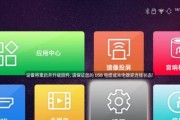
投影仪自动更新提示关闭方法指南开篇段落:你是否被投影仪频繁的自动更新提示所困扰?本文将详细解释如何关闭投影仪的自动更新提示功能,帮助你拥有一个更顺...
2025-03-31 4 自动更新

在视频编辑的世界里,随着技术的不断进步,剪映电脑版作为一款广受欢迎的视频编辑软件,它的一举一动都会吸引众多剪辑爱好者的注意。如果你对这款软件有所了解,...
2025-03-27 5 自动更新
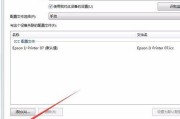
在现代数字生活中,笔记本电脑已成为不可或缺的工具。它不仅可以帮助我们完成工作任务,还能满足日常娱乐和学习的需要。但随着操作系统和应用软件的不断更新,笔...
2025-03-22 7 自动更新

在手机普及的今天,我们几乎每天都要面对各种各样的软件更新提示。尽管这些更新可以带来更好的用户体验和修复已知问题,但有时候它们可能会给我们带来一些不便和...
2024-11-01 40 自动更新
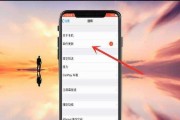
现代科技的发展使得软件更新成为了我们生活中的一部分,不仅可以修复漏洞和bug,还能增加新的功能和改进用户体验。然而,有时候这些自动更新可能会给我们带来...
2024-10-10 49 自动更新
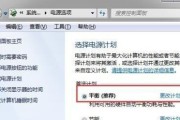
随着科技的进步和智能设备的普及,计算机已经成为我们日常生活中必不可少的工具。然而,随之而来的是各种潜在的安全威胁。为了应对这些威胁,操作系统和软件经常...
2024-08-30 64 自动更新